Campos Adicionais do Chamado
Os campos adicionais de um chamado consistem em campos personalizados, definidos pelo administrador, que podem estar disponíveis para serem preenchidos durante o atendimento de um chamado ou geralmente durante a sua abertura. Em alguns casos, o ambiente pode ter sido configurado para que o preenchimento destes campos seja obrigatório, neste caso aparecerá um asterisco vermelho ao lado deste campo. Uma mensagem de aviso é apresentada pelo Qualitor caso um campo obrigatório não seja preenchido.
A configuração de informações adicionais pode ser feita por “Tipo de requisição”, “Categoria” e/ou como regra de entrada ou regra de saída de uma etapa do “Fluxo de atendimento”.
Caso o chamado que está sendo criado seja de uma categoria que tenha campos adicionais vinculadas, na guia “Abertura” será habilitada a seção “Campos adicionais” permitindo que ele seja preenchido. O preenchimento poderá ser realizado de diferentes formas, cito a possibilidade de escolha através do recurso de pesquisa, pela seleção de opções previamente definidas ou ainda tendo a possibilidade de manualmente informar um texto ou um número. Quando o campo adicional for do tipo numérico poderá este número informado ser formatado no estilo moeda (depende da configuração definida pelo administrador).
IMPORTANTE: As seções dos campos adicionais possuem tamanho dinâmico, de acordo com o conteúdo inserido nas mesmas.
As informações adicionais, disponíveis na seção “Campos adicionais” são ordenadas por: tipo da requisição, categoria e etapas do fluxo de atendimento que estão configuradas com informações adicionais.
Quando as informações adicionais estiverem configuradas no fluxo, elas são exibidas através do nome da etapa em que o fluxo se encontra e sua escrita é de forma “itálico”. A ordenação das informações das etapas é realizada de forma alfabética, conforme o avanço das etapas do fluxo de atendimento.
Observe a imagem a seguir:
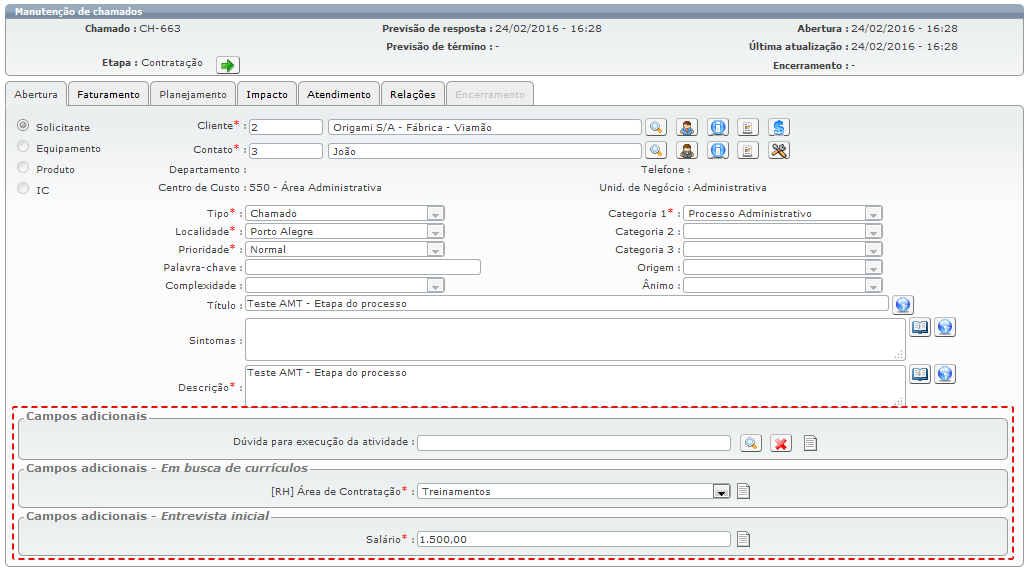
Conforme exemplo anterior, as informações adicionais dentro da seção “Campos adicionais” são provenientes de informações adicionais configuradas em “Tipos” e/ou “Categoria”. Já as informações adicionais abaixo são provenientes das etapas do fluxo de atendimento, que como pode ser observado, são exibidas de forma diferenciada.
A seguir será apresentada algumas imagens do momento do preenchimento dos campos adicionais:
Ex. 1: Abaixo a imagem demonstra a escolha para preenchimento dos “campos adicionais” a partir de uma lista de valores previamente definidos.

Ex. 2: Abaixo a imagem demonstra o preenchimento dos “campos adicionais” disponível através de digitação manual.

Ex. 3: Abaixo a imagem demonstra os “campos adicionais” disponibilizando um ícone para realização de pesquisa da opção para preenchimento do campo.

Este recurso é útil nos casos em que há muitos valores cadastrados como opção. Com a pesquisa de valores, basta procurar a opção desejada por “Nome”, ou visualizar “Todos”.
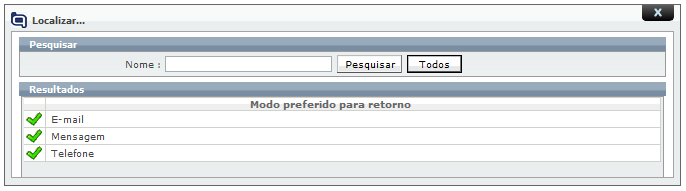
Os “Campos Adicionais” podem ser apresentados ainda de forma hierárquica. Isso significa que o atendente ao realizar a escolha da informação adicional UF como “Santa Catarina”, um filtro será automaticamente executado, fazendo com que a outra informação adicional “Cidade”, apresente como opção de escolha somente as cidades daquele estado.

Ao clicar no ícone ![]() no campo “Cidade”, o sistema irá exibir somente as cidades relacionadas ao estado, conforme o exemplo a seguir:
no campo “Cidade”, o sistema irá exibir somente as cidades relacionadas ao estado, conforme o exemplo a seguir:
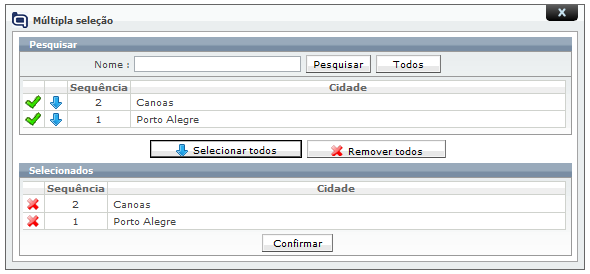
É possível selecionar mais de um item. Na tela do chamado, a configuração será a seguinte:

O recurso de “Múltipla Seleção” para campos adicionais é configurado pelo Administrador do sistema.
Alterações realizadas nos campos adicionais de um chamado são identificadas (tanto nos campos adicionais, quanto em outros campos do chamado).

No exemplo a seguir foram alteradas as informações dos campos adicionais.

Na tela seguinte, na subguia “Histórico”, ficará registrado uma breve descrição do que foi alterado nos campos adicionais.
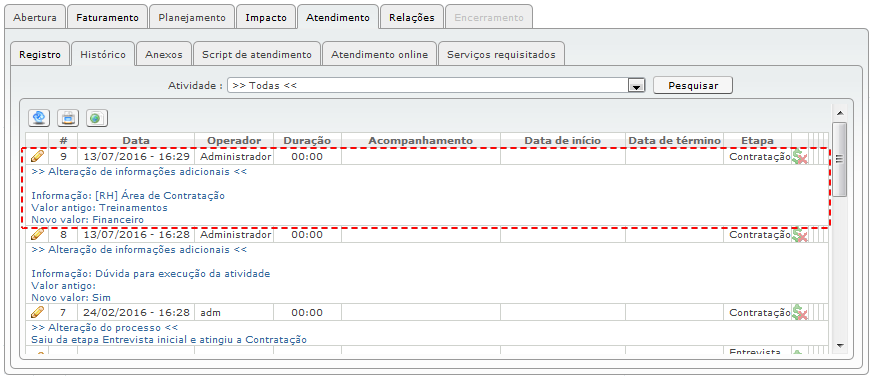
Através do ícone ![]() pode-se editar maiores detalhes das alterações na tela de Edição de acompanhamento.
pode-se editar maiores detalhes das alterações na tela de Edição de acompanhamento.
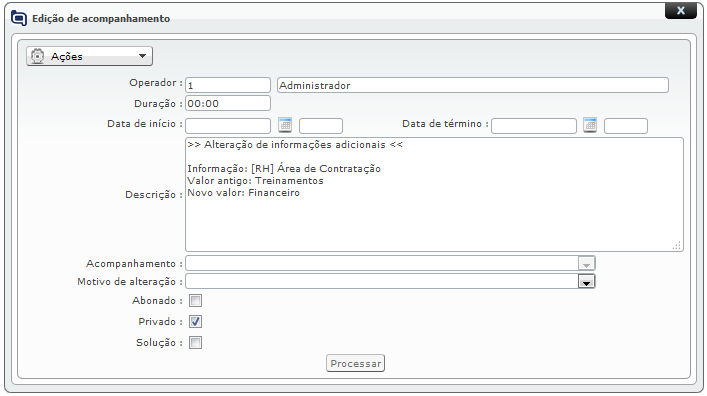
Ao lado da informação adicional poderá aparecer o ícone ![]() que configura que esta informação adicional, possui um gatilho personalizado vinculada a ela. Este gatilho personalizado é definido pelo administrador.
que configura que esta informação adicional, possui um gatilho personalizado vinculada a ela. Este gatilho personalizado é definido pelo administrador.
Veja abaixo como ele aparecerá na tela do chamado:
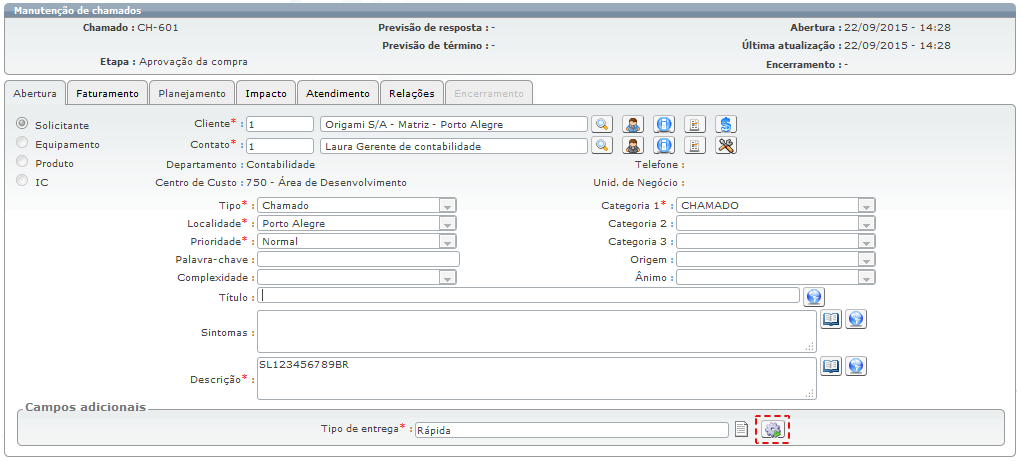
Este gatilho poderá levar o usuário para uma nova tela do Qualitor, para um documento ou site de pesquisa. Essas configurações são definidas pelo administrador.